إصلاح Alt + Tab لا يعمل في نظام التشغيل Windows 10
نشرت: 2019-05-02
كيف يمكنك التبديل بين علامات التبويب المختلفة على جهازك؟ سيكون الجواب Alt + Tab. مفتاح الاختصار هذا هو الأكثر استخدامًا. لقد جعل التبديل بين علامات التبويب المفتوحة على نظامك أمرًا سهلاً في Windows 10. ومع ذلك ، هناك بعض الحالات التي تتوقف فيها هذه الوظيفة عن العمل. إذا كنت تواجه هذه المشكلة على جهازك ، فأنت بحاجة إلى معرفة طرق إصلاح Alt + Tab لا يعمل في نظام التشغيل Windows 10 . عندما يتعلق الأمر بمعرفة أسباب هذه المشكلة ، فهناك عدة أسباب. ومع ذلك ، سنركز على طرق حل هذه المشكلة.

في هذه المقالة ، سوف نغطي القضايا التالية:
- ALT + TAB لا يعمل: مفتاح الاختصار Alt + Tab مهم جدًا للتبديل بين نافذة البرنامج المفتوحة ، لكن المستخدمين يبلغون عن أنه لا يعمل في بعض الأحيان.
- يتوقف Alt-Tab أحيانًا عن العمل: هناك حالة أخرى لا يعمل فيها Alt + Tab ، مما يعني أحيانًا أنها مشكلة مؤقتة يمكن حلها عن طريق إعادة تشغيل مستكشف Windows.
- لا يقوم Alt + Tab بالتبديل : عند الضغط على Alt + Tab ، لا يحدث شيء ، مما يعني أنه لا يتم التبديل إلى نوافذ البرامج الأخرى.
- يختفي Alt-Tab بسرعة: مشكلة أخرى تتعلق باختصار لوحة المفاتيح Alt-Tab. ولكن يمكن أيضًا حل هذا باستخدام دليلنا.
- Alt-Tab لا يبدل النوافذ: أبلغ المستخدمون أن اختصار Alt + Tab لا يبدل النوافذ على أجهزة الكمبيوتر الخاصة بهم.
محتويات
- إصلاح Alt + Tab لا يعمل (التبديل بين البرامج Windows)
- الطريقة الأولى: تغيير قيم التسجيل
- الطريقة 2: أعد تشغيل مستكشف Windows
- الطريقة الثالثة: تمكين أو تعطيل مفاتيح التشغيل السريع
- الطريقة الرابعة: إعادة تثبيت برنامج تشغيل لوحة المفاتيح
- الطريقة الخامسة: تحقق من لوحة المفاتيح
- الطريقة 6: تمكين خيار Peek
إصلاح Alt + Tab لا يعمل (التبديل بين البرامج Windows)
تأكد من إنشاء نقطة استعادة في حالة حدوث خطأ ما.
الطريقة الأولى: تغيير قيم التسجيل
1. افتح أمر التشغيل بالضغط على Windows + R.
2. اكتب regedit في المربع واضغط على Enter.
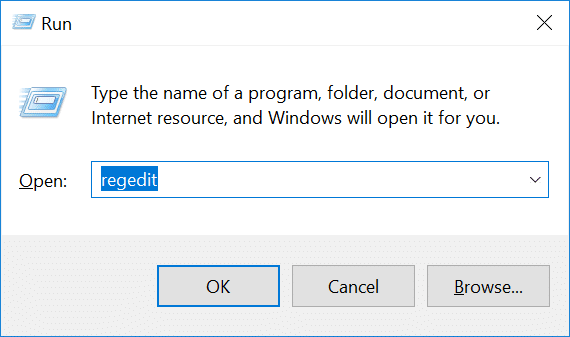
3. انتقل إلى المسار التالي:
HKEY_CURRENT_USER \ البرمجيات \ مايكروسوفت \ ويندوز \ كرنتفرسون \ إكسبلورر
4. الآن ابحث عن AltTabSettings DWORD. إذا لم تجد واحدًا ، فأنت بحاجة إلى إنشاء واحد جديد. تحتاج إلى النقر بزر الماوس الأيمن فوق مفتاح Explorer واختيار قيمة جديدة> Dword (32 بت) . اكتب الآن اسم AltTabSettings واضغط على Enter.
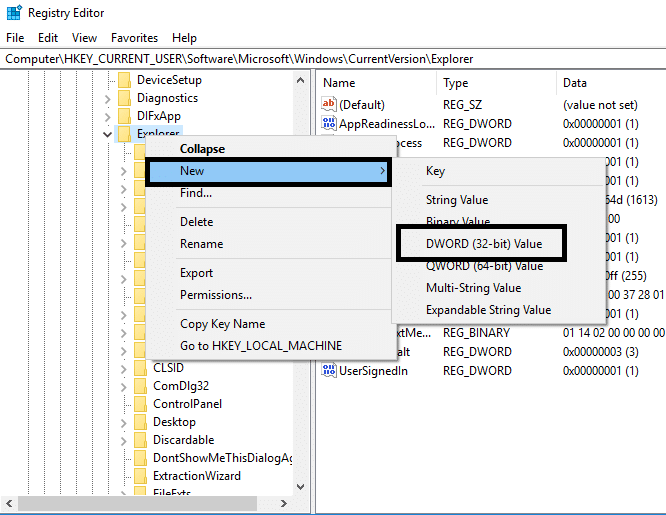
5. الآن انقر نقرًا مزدوجًا فوق AltTabSettings وقم بتعيين قيمته على 1 ثم انقر فوق موافق.
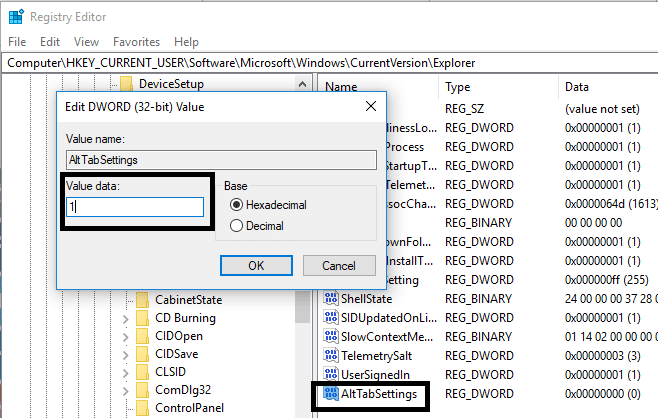
بعد الانتهاء من كل هذه الخطوات ، قد تتمكن من إصلاح مشكلة Alt + Tab لا تعمل في نظام التشغيل Windows 10 . ومع ذلك ، إذا كنت لا تزال تواجه نفس المشكلة ، فيمكنك تنفيذ الطريقة الأخرى.
الطريقة 2: أعد تشغيل مستكشف Windows
هنا تأتي طريقة أخرى لتشغيل وظيفة Alt + Tab. سيكون من المفيد إذا قمت بإعادة تشغيل مستكشف Windows الخاص بك والذي قد يحل مشكلتك.
1. اضغط على مفتاحي Ctrl + Shift + Esc معًا لفتح إدارة المهام.
2. هنا تحتاج إلى تحديد موقع مستكشف Windows.
3. انقر بزر الماوس الأيمن فوق Windows Explorer وحدد إعادة التشغيل.
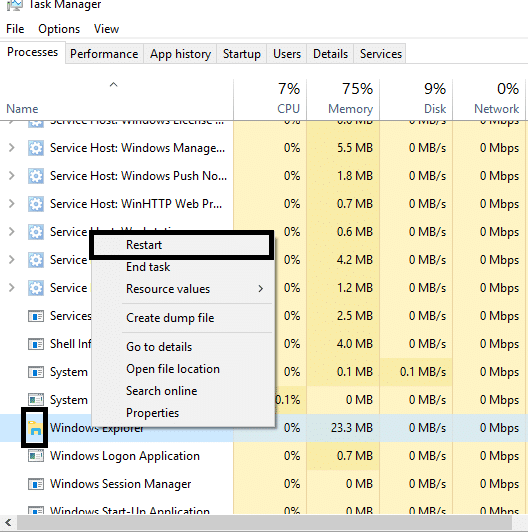
بعد إعادة تشغيل مستكشف Windows ، ونأمل أن يتم حل المشكلة. ومع ذلك ، من المفيد أن تضع في اعتبارك أن هذا حل مؤقت ؛ هذا يعني أنه عليك تكراره بشكل متكرر.
الطريقة الثالثة: تمكين أو تعطيل مفاتيح التشغيل السريع
يحدث هذا الخطأ أحيانًا لمجرد تعطيل مفاتيح التشغيل السريع. في بعض الأحيان ، يمكن للبرامج الضارة أو الملفات المصابة تعطيل مفاتيح التشغيل السريع على نظامك. يمكنك تعطيل أو تمكين مفاتيح الاختصار باتباع الخطوات التالية:

1. اضغط على Windows + R واكتب gpedit.msc واضغط على Enter.
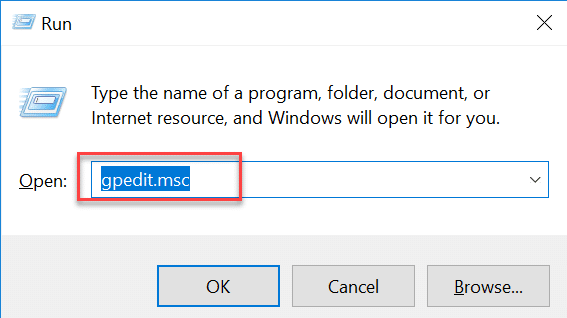
2. سترى محرر نهج المجموعة على شاشتك. أنت الآن بحاجة إلى الانتقال إلى السياسة التالية:
تكوين المستخدم> قوالب الإدارة> مكونات Windows> مستكشف الملفات
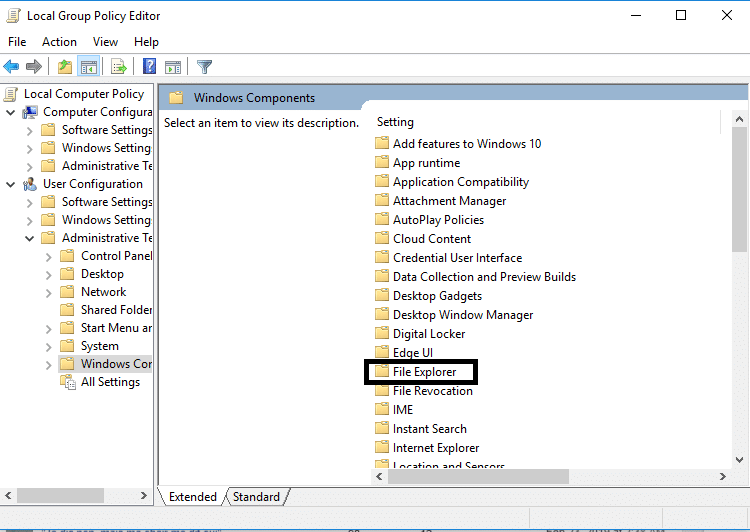
3. حدد File Explorer من الجزء الأيمن ، انقر نقرًا مزدوجًا فوق تشغيل مفاتيح الاختصار لمفتاح Windows.
4. الآن ، ضمن نافذة "إيقاف تشغيل مفاتيح التشغيل السريع لـ Windows Key" ، حدد "خيارات ممكّنة" .
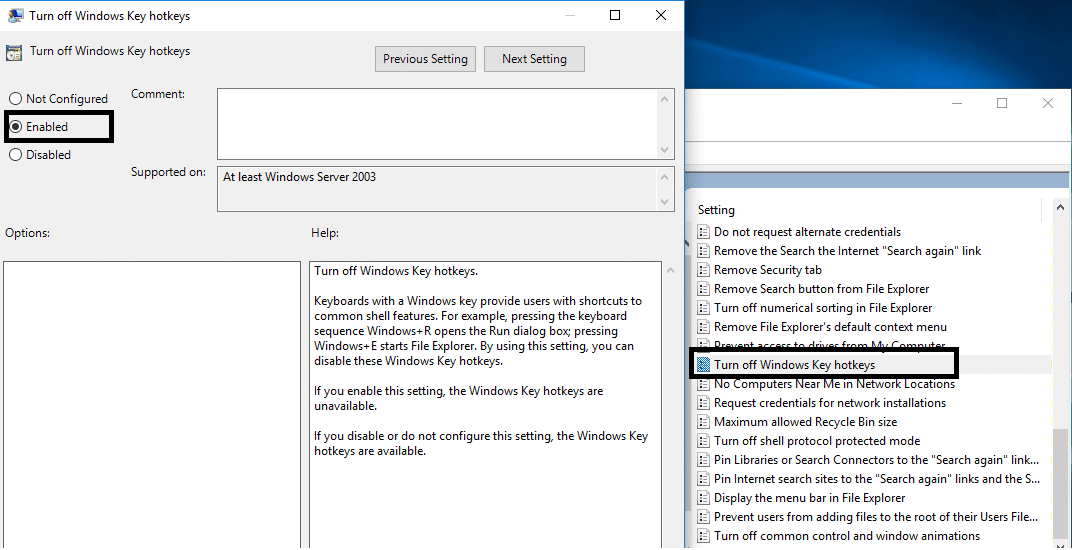
5. انقر فوق "تطبيق" ، ثم "موافق" لحفظ التغييرات.
تحقق الآن مما إذا كنت قادرًا على إصلاح Alt + Tab لا يعمل في مشكلة Windows 10 . إذا كانت المشكلة لا تزال تطاردك ، فيمكنك اتباع نفس الطريقة ، ولكن هذه المرة تحتاج إلى تحديد خيار معطل .
الطريقة الرابعة: إعادة تثبيت برنامج تشغيل لوحة المفاتيح
1. افتح مربع التشغيل بالضغط على Windows + R في نفس الوقت.
2. اكتب devmgmt.msc واضغط على Enter لفتح إدارة الأجهزة.
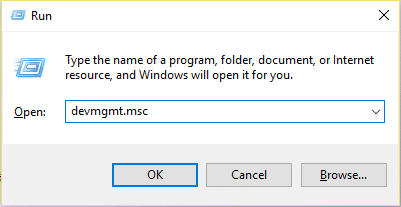
3. هنا ، تحتاج إلى تحديد موقع لوحة المفاتيح وتوسيع هذا الخيار. انقر بزر الماوس الأيمن على لوحة المفاتيح وحدد إلغاء التثبيت .
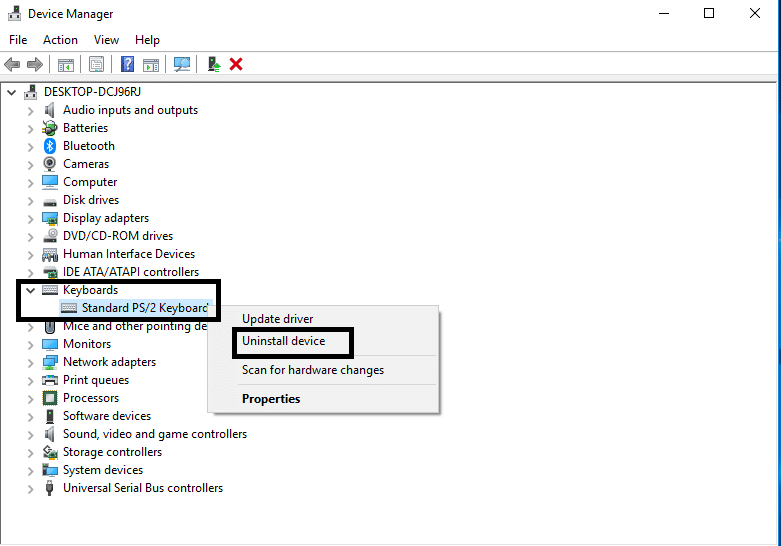
4. أعد تشغيل النظام لتطبيق التغييرات.
عند إعادة التشغيل ، سيقوم Windows تلقائيًا بتنزيل أحدث برامج تشغيل لوحة المفاتيح وتثبيتها. إذا لم يتم تثبيت برنامج التشغيل تلقائيًا ، يمكنك تنزيل برنامج التشغيل من الموقع الرسمي للشركة المصنعة للوحة المفاتيح.
الطريقة الخامسة: تحقق من لوحة المفاتيح
يمكنك أيضًا التحقق مما إذا كانت لوحة المفاتيح تعمل بشكل صحيح أم لا. يمكنك إزالة لوحة المفاتيح وتوصيل لوحات المفاتيح الأخرى بجهاز الكمبيوتر الخاص بك.
جرب الآن Alt + Tab ، إذا كان يعمل ، فهذا يعني أن لوحة المفاتيح تالفة. هذا يعني أنك بحاجة إلى استبدال لوحة المفاتيح الخاصة بك بلوحة مفاتيح جديدة. ولكن إذا استمرت المشكلة ، فأنت بحاجة إلى اختيار طرق أخرى.
الطريقة 6: تمكين خيار Peek
يقوم العديد من المستخدمين بحل مشكلة Alt + Tab التي لا تعمل ببساطة عن طريق تمكين خيار Peek في إعدادات النظام المتقدمة.
1. اضغط على مفتاح Windows + R ثم اكتب sysdm.cpl واضغط على Enter لفتح خصائص النظام.
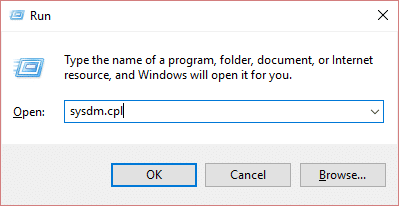
2. قم بالتبديل إلى علامة التبويب "خيارات متقدمة " ثم انقر فوق الزر " إعدادات " ضمن "الأداء".
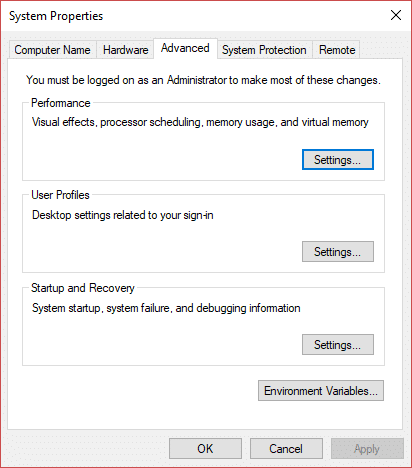
3. هنا ، تحتاج إلى التأكد من تحديد خيار Enable Peek . إذا لم يكن كذلك ، فأنت بحاجة إلى التحقق منه.
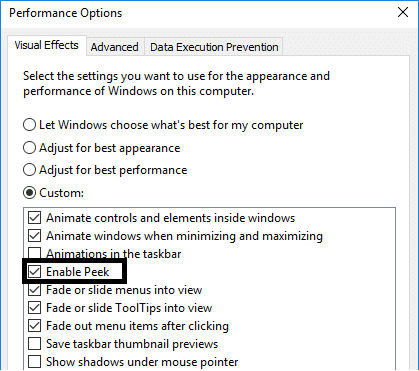
بعد الانتهاء من هذه الخطوة ، تحتاج إلى التحقق مما إذا كان قد تم حل المشكلة وبدأت وظيفة Alt + Tab في العمل.
موصى به:
- انقر بزر الماوس الأيمن باستخدام لوحة المفاتيح في Windows
- مشاركة تقويم Google الخاص بك مع شخص آخر
- ما هي إدارة الأقراص وكيفية استخدامها؟
- الإصلاح لا يمكن تشغيل Windows Defender
نأمل أن تساعدك جميع الطرق المذكورة أعلاه على إصلاح Alt + Tab لا يعمل في نظام التشغيل Windows 10 . ومع ذلك ، إذا كنت ترغب في الاتصال والحصول على المزيد من الحلول ، فقم بالتعليق أدناه. يرجى اتباع الخطوات بشكل منهجي لتجنب أي مشكلة على جهاز الكمبيوتر الخاص بك.
